這讓我想到是否可以尋找更多的音效檔案在EV3主機播放呢?
與其在網路世界中搜尋,煩惱版權著作權等問題,不如在 mBlock, Scratch中利用現成的音效檔。下面就來介紹如何利用 mBlock 中的音效檔案。
1. 首先點擊 mBlock 角色的音效分頁,接著點擊『新錄音』
左邊側欄有許多分類選擇,讓我們選個檔案,後按下『確定』
有些音效檔案的音量比較小,可以在『編輯』中選擇『全選』
接著利用『效果』的『更大聲』選項,增大音量。
調整之後可以試著播放看看,以滑鼠右鍵點擊音效檔案的圖示(步驟 9),選擇『存檔到電腦』,請記住你存放的檔案目錄位置。
再來請執行EV3軟體,左上角的Tools選單中,有一個Sound Editor。
選擇『Open』按鍵,開啟現有的音效檔案。
找到你剛剛存檔的目錄位置,看到你所儲存的檔案名稱嗎?
EV3軟體會將檔案載入,這時也可以試聽看看,或是進行編輯。
選擇『Save』或 『Close』,會跳出儲存視窗,請輸入檔案名稱(命名方式只能使用英文字母或阿拉伯數字,請勿使用中文名稱,可能造成亂碼,EV3主機可能無法讀取執行)
拉出一個聲音命令,選擇你剛剛所儲存的名稱。是不是聽到特殊的音效了呢?
記住EV3軟體只允許最多長度為8秒鐘,超過這個長度會直接裁剪。
現在是不是有許多音效呢?祝大家玩得快樂高興!










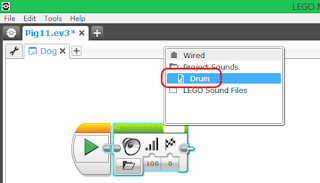
沒有留言:
張貼留言
探奇歡迎大家留言討論!謝謝分享你的意見。